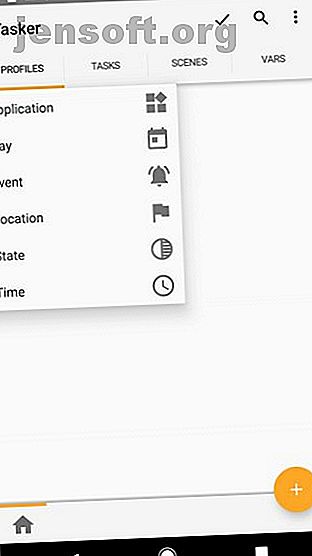
अपने Android फोन को बेहतर बनाने के लिए 8 टास्कर ट्रिक्स
विज्ञापन
तस्कर Android के लिए एक आश्चर्यजनक शक्तिशाली स्वचालन ऐप है। यह आपको रूट करने की आवश्यकता के बिना सेटिंग्स, कार्यों और आपके फोन के अन्य पहलुओं को स्वचालित करने देता है।
बहुत सारे लोग टास्कर ऐप से बचते हैं क्योंकि इसकी प्रतिष्ठा बहुत जटिल है। लेकिन जैसा कि आप नीचे देखेंगे, अपने एंड्रॉइड डिवाइस के लिए उपयोगी स्वचालन विधियों को स्थापित करना बिल्कुल भी जटिल नहीं है।
डाउनलोड: टास्कर ($ 3)
1. मौन मोड जब चेहरा नीचे


जब आप एक अंधेरी जगह में होते हैं, तो मूवी थियेटर की तरह, अपने फोन को चुप कराने के लिए इधर-उधर फटकना कष्टप्रद होता है। एक सरल उपाय यह है कि जब भी आप इसका सामना करें तो अपने फोन को चुप कराने के लिए टास्कर स्थापित करें।
यहाँ टास्कर में इसे कैसे सेट करें। जब आपका फ़ोन फेस-डाउन ओरिएंटेशन में हो, तो सबसे पहले आपको एक प्रोफाइल सेट करना होगा:
- टास्कर खोलें, प्रोफाइल टैब पर जाएं, और नई प्रोफ़ाइल जोड़ने के लिए प्लस प्रतीक पर क्लिक करें।
- राज्य चुनें, सेंसर पर टैप करें और फिर ओरिएंटेशन चुनें।
- ओरिएंटेशन के तहत, फेस डाउन पर टैप करें। फिर प्रोफाइल टैब पर वापस जाने के लिए स्क्रीन के ऊपरी-बाएँ स्थित < आइकन पर क्लिक करें।
इसके बाद, आपको वह कार्य सेट करना होगा जो तब होगा जब आपका फ़ोन नीचे रखा जाएगा।
- न्यू टास्क के तहत, प्लस सिंबल पर टैप करें और टास्क को एक नाम दें।
- टास्क एडिट मोड में, ऑडियो एक्शन श्रेणी में प्रवेश करने के लिए प्लस प्रतीक पर क्लिक करें।
- ऑडियो एक्शन के रूप में वाइब्रेट चुनें, और मोड के लिए वाइब्रेट करें ।
- प्रोफ़ाइल टैब पर लौटने के लिए < प्रतीक पर टैप करें।
जांचें कि आपका नया फेस डाउन प्रोफाइल चालू है। जब भी आप इसे किसी भी सतह पर रखेंगे तो आपका फोन साइलेंट (वाइब्रेट केवल) मोड में जाएगा।
2. एप्लिकेशन को ऑर्डर में लॉन्च करें


सुबह में, आप अपनी कॉफ़ी के साथ बैठकर सोशल ऐप्स ब्राउज़ करने का आनंद ले सकते हैं। दोपहर के भोजन के समय, आप अपने पसंदीदा समाचार ऐप्स के माध्यम से पढ़ना पसंद कर सकते हैं। उन सभी ऐप्स को दिन के एक निश्चित समय पर स्वचालित रूप से क्यों नहीं खोला जाता है?
इस टस्कर स्वचालन को स्थापित करना आसान है। सबसे पहले, समय के आधार पर एक प्रोफ़ाइल बनाएं:
- कार्य प्रारंभ करें, प्रोफ़ाइल टैब पर जाएं, और नई प्रोफ़ाइल जोड़ने के लिए प्लस प्रतीक पर क्लिक करें।
- समय का चयन करें, और उस समय को सेट करें जिसे आप खोलना चाहते हैं।
सुझाव: आप नियमित रूप से समय के सेट अंतराल पर एक ऐप खोलने के लिए रिपीट चेकबॉक्स का उपयोग कर सकते हैं। यह आपके स्वास्थ्य एप्लिकेशन में व्यायाम या कैलोरी की खपत को याद रखने का एक शानदार तरीका है।
अगला, कार्य सेट करें:
- न्यू टास्क के तहत, प्लस सिंबल पर टैप करें और टास्क को एक नाम दें।
- टास्क एडिट मोड में, प्लस सिंबल पर क्लिक करें, ऐप चुनें और फिर लॉन्च ऐप पर टैप करें।
- पहला ऐप चुनें जिसे आप निर्धारित समय पर लॉन्च करना चाहते हैं।
- उन अतिरिक्त ऐप्स को जोड़ने के लिए चरण 3 को दोहराएं जिन्हें आप स्वचालित रूप से खोलना चाहते हैं।
फिर, आपके द्वारा सेट किए गए समय पर, टास्कर आपके द्वारा कॉन्फ़िगर किए गए एप्लिकेशन लॉन्च करेगा।
3. "रीडिंग मोड" बनाएं (स्क्रीन हमेशा ऑन)


किंडल पढ़ने के लिए एक उत्कृष्ट उपकरण है, लेकिन आप अपने फोन पर भी सबसे अच्छा एंड्रॉइड ईबुक पाठकों के साथ पढ़ सकते हैं। एंड्रॉइड के लिए 7 सर्वश्रेष्ठ ईबुक पाठक आपको एंड्रॉइड के लिए 7 सर्वश्रेष्ठ ईबुक रीडर आज़माना चाहिए आपको एंड्रॉइड के लिए इन सर्वश्रेष्ठ ईबुक पाठकों की कोशिश करनी चाहिए आप कहीं भी जाने वाले किसी भी उपकरण पर सबसे अधिक प्रारूप पढ़ते हैं, जिन शक्तिशाली विशेषताओं के साथ आप प्यार करेंगे। अधिक पढ़ें । ऐसा करते समय, एक आम समस्या यह है कि जब आप पढ़ रहे होते हैं तो आपकी स्क्रीन का समय समाप्त हो सकता है।
जब आप किताबें पढ़ने के लिए किसी विशिष्ट एप्लिकेशन (जैसे अमेज़ॅन किंडल) का उपयोग कर रहे हों, तो टास्कर इसे आपकी प्रदर्शन सेटिंग्स को स्वचालित रूप से समायोजित करके संभाल सकता है।
यहाँ टास्कर के साथ सेट अप करने का तरीका बताया गया है। सबसे पहले, अपने "रीडिंग मोड:" के लिए प्रोफाइल बनाएं
- कार्य प्रारंभ करें, प्रोफ़ाइल टैब पर जाएं, और नई प्रोफ़ाइल जोड़ने के लिए प्लस प्रतीक पर क्लिक करें।
- एप्लिकेशन का चयन करें।
- आपके द्वारा ई-बुक्स पढ़ने के लिए उपयोग किए जाने वाले एप्लिकेशन का चयन करें। यह अमेज़ॅन किंडल, पीडीएफ ऐप्स या इसी तरह का हो सकता है।
अगला, प्रदर्शन सेटिंग सेट करें:
- न्यू टास्क के तहत, प्लस सिंबल पर टैप करें और टास्क को एक नाम दें।
- कार्य संपादन मोड में, प्लस प्रतीक का चयन करें, प्रदर्शन का चयन करें, और फिर प्रदर्शन टाइमआउट चुनें ।
- अपने पसंदीदा मान को सेकंड, मिनट और घंटों में प्रदर्शित करने का समय निर्धारित करें।
यदि आप अपने प्रदर्शन को एक विशाल मूल्य पर सेट करते हैं, तो इस प्रोफ़ाइल में एक अतिरिक्त कार्य जोड़ना एक अच्छा विचार है (बस ऊपर दिए गए प्रोफ़ाइल में एक निकास कार्य जोड़ें)। एक्ज़िट कार्य को प्रदर्शन सेटिंग्स को अपने डिफ़ॉल्ट टाइमआउट पर सेट करें।
इस तरह, जब आप रीडिंग ऐप से बाहर निकलते हैं, तो आप सुनिश्चित कर सकते हैं कि आपका डिस्प्ले टाइमआउट फिर से सामान्य हो जाएगा।
4. रात में स्क्रीन की चमक कम करें


बहुत सारे ऐप आपकी स्क्रीन की चमक को दिन के एक निश्चित समय में स्वचालित रूप से कम कर देंगे। लेकिन जब टास्कर आपके लिए काम कर सकता है तो अतिरिक्त ऐप क्यों इंस्टॉल करें?
यहाँ आप टास्कर में स्क्रीन ब्राइटनेस ऑटोमेशन कैसे सेट करते हैं। सबसे पहले, अपने "रात मोड:" के लिए प्रोफ़ाइल बनाएं
- टास्कर शुरू करें, प्रोफाइल टैब पर जाएं, और एक नया प्रोफ़ाइल जोड़ने के लिए प्लस प्रतीक पर हिट करें।
- समय का चयन करें।
- एक समय सीमा निर्धारित करें जब आप स्क्रीन चमक को स्वचालित रूप से कम करना चाहते हैं।
अगला, देर रात स्क्रीन चमक को कम करने के लिए कार्य सेट करें:
- न्यू टास्क के तहत, प्लस सिंबल पर टैप करें और टास्क को नाम दें।
- टास्क एडिट मोड में, प्लस सिंबल को चुनें, डिस्प्ले चुनें और फिर डिस्प्ले ब्राइटनेस को टैप करें।
- चमक स्तर सेट करें (0 सबसे कम सेटिंग है)।
अब आपके द्वारा सेट की गई समयावधि के दौरान टास्कर आपकी स्क्रीन की चमक को स्वचालित रूप से कम कर देगा।
युक्ति : आप दिन के समय के दौरान एक समान प्रोफ़ाइल जोड़ सकते हैं जब आप बाहर हों और उच्च चमक स्तर की आवश्यकता हो। बस ऊपर दिए गए चरणों को दोहराएं, लेकिन उस समय के दौरान समय सीमा निर्धारित करें जब आप बाहर होंगे, और स्क्रीन चमक एक उच्च सेटिंग में।
5. वाई-फाई हॉटस्पॉट पर वाई-फाई चालू करें


यदि आप लगातार लोकप्रिय फ्री वाई-फाई हॉटस्पॉट पाते हैं, तो फ्री अनलिमिटेड वाई-फाई इंटरनेट एक्सेस कैसे पाएं कहीं भी, फ्री अनलिमिटेड वाई-फाई इंटरनेट एक्सेस कैसे पाएं कहीं भी फ्री वाई-फाई स्कोर करने से बेहतर कुछ नहीं है। यहां मुफ्त असीमित वाई-फाई खोजने के कुछ तरीके दिए गए हैं, चाहे आप कहीं भी हों। कॉफी की दुकानों या अपने स्थानीय पुस्तकालय की तरह अधिक पढ़ें, आप उन स्थानों पर जाने पर स्वचालित रूप से वाई-फाई को सक्षम करके समय (और अपने सेलुलर प्लान पर डेटा उपयोग) को बचा सकते हैं।
इस स्थिति में, आप विशिष्ट स्थान पर वाई-फाई चालू करने के लिए टास्कर स्थापित करेंगे:
- टास्कर शुरू करें, प्रोफाइल टैब पर जाएं, और एक नया प्रोफ़ाइल जोड़ने के लिए प्लस प्रतीक पर हिट करें।
- स्थान का चयन करें।
- मानचित्र के माध्यम से स्क्रॉल करें और स्थान में ज़ूम करें (अपने स्थानीय पुस्तकालय की तरह)।
- स्थान मार्कर सेट करने के लिए मानचित्र पर लंबे समय तक दबाएं।
इसके बाद, वाई-फाई सक्षम करने के लिए कार्य सेट करें:
- प्रोफाइल पर लौटें और स्थान को एक नाम दें।
- नया कार्य चुनें और कार्य को नाम दें।
- टास्क एडिट मोड में, प्लस सिंबल को हिट करें, नेट चुनें और फिर वाई-फाई पर टैप करें।
- सेट पर बदलें।
- प्रोफ़ाइल विंडो पर लौटें, कार्य पर लंबे समय से दबाएं, और Add Exit Task चुनें । इसके बाद न्यू टास्क पर टैप करें। कार्य का नाम बताइए।
- प्लस प्रतीक को दबाएं, नेट का चयन करें, वाई-फाई टैप करें, और सुनिश्चित करें कि सेट बंद है ।
अब, जब आप अपने प्रोफ़ाइल टैब पर लौटते हैं, तो आपको अपने आने पर वाई-फाई को चालू करने के लिए एक कार्य के साथ निर्धारित स्थान दिखाई देगा, और जब आप निकलेंगे तो वाई-फाई को बंद कर दें।
6. कम बैटरी पर पाठ संदेश भेजें


यदि आपने कभी अपने आप को एक मृत फोन के साथ पाया है और संवाद करने का कोई तरीका नहीं है, तो आप इस स्वचालन से प्यार करेंगे। जब आपकी बैटरी गंभीर रूप से कम हो जाती है, तो आप स्वचालित रूप से टेक्स्ट संदेश को कॉन्फ़िगर कर सकते हैं।
इस टास्कर ऑटोमेशन को स्थापित करने के लिए, एक अन्य प्रोफ़ाइल बनाएं और इसे लो बैटरी संदेश जैसा नाम दें। फिर:
- राज्य चुनें।
- पावर का चयन करें, और बैटरी स्तर टैप करें।
- उस बैटरी स्तर को सेट करें जिस पर आप टेक्स्ट संदेश भेजना चाहते हैं।
- एक नया कार्य जोड़ें और इसे नाम दें।
- प्लस टैप करें, फिर फोन का चयन करें, और एसएमएस लिखें ।
- उन प्राप्तकर्ताओं को टाइप करें जिन्हें आप पाठ भेजना चाहते हैं, और "कम बैटरी" संदेश दर्ज करें जिसे आप भेजना चाहते हैं।
अपने प्रोफ़ाइल पृष्ठ पर वापस लौटें, और आपका काम हो गया।
7. सुरक्षित विशिष्ट एप्लिकेशन


यदि आप बिना पासकोड के अपने फोन को इधर-उधर बैठे छोड़ देते हैं, तो किसी के लिए इसे चुनना और अपनी गोपनीयता पर आक्रमण करना बहुत आसान है। वे फेसबुक, व्हाट्सएप, या आपके द्वारा लॉग इन की गई अन्य ऐप्स खोल सकते हैं और आपकी निजी बातचीत देख सकते हैं।
अपने फोन में कुछ अतिरिक्त सुरक्षा जोड़ें, जिसमें टास्कर लॉक विशिष्ट एप्लिकेशन लॉक करें:
- एक नया प्रोफ़ाइल बनाएं, और एप्लिकेशन चुनें।
- उन सभी ऐप्स को चुनें जिन्हें आप लॉक करना चाहते हैं।
- प्रोफाइल टैब पर लौटें, और एक नया कार्य जोड़ें और इसे नाम दें।
- प्रदर्शन का चयन करें, फिर लॉक टैप करें।
- उस कोड में टाइप करें जिसका उपयोग आप उन ऐप्स को लॉक करने के लिए करना चाहते हैं।
अब, किसी भी समय उन विशिष्ट एप्लिकेशन को खोला जाता है, आपको उन्हें लॉन्च करने के लिए अपना पासवर्ड टाइप करना होगा।
8. वाहन चलाते समय संदेश पढ़ें


वाहन चलाते समय ड्राइवरों को अपने संदेशों को देखना सभी के लिए बहुत आम है। लेकिन यह बेहद खतरनाक है। टास्कर चेक करके अपनी सुरक्षा बढ़ाएं और ड्राइविंग करते समय आपको संदेश पढ़ें।
इस स्वचालन को स्थापित करने के लिए, सबसे पहले आपको फोन डॉक किए जाने पर टास्कर को एसएमएस संदेश पढ़ने की जरूरत है:
- एक नया प्रोफ़ाइल बनाएं, और राज्य चुनें।
- हार्डवेयर चुनें, डॉक किए गए चुनें, और प्रकार के तहत, कार चुनें।
- प्रोफाइल टैब पर लौटें, और एक नया कार्य जोड़ने के लिए प्लस पर टैप करें और इसे नाम दें।
- टास्कर चुनें, प्रोफाइल स्टेटस पर टैप करें और नाम के तहत रीड एसएमएस चुनें।
- सेट पर बदलें।
अब आप यह सुनिश्चित करना चाहेंगे कि जब आप अपना फोन अनडॉक करें तो यह बंद हो जाए:
- लंबे समय तक पढ़ने के एसएमएस को अपने द्वारा बनाए गए कार्य पर दबाएं, और बाहर निकलें कार्य चुनें ।
- प्लस टैप करके एक नया कार्य जोड़ें और टास्कर चुनें, फिर प्रोफाइल स्टेटस।
- नाम के तहत, पढ़ें एसएमएस चुनें और सेट ऑफ को बदल दें।
अंत में, आपको एक और प्रोफ़ाइल बनाने की आवश्यकता है जो किसी भी नए पाठ संदेश के आने पर ट्रिगर हो जाएगी। यह प्रोफ़ाइल आपके पाठ को पढ़ने वाले वाक्यांश को अनुकूलित करेगा:
- प्रोफाइल टैब में, एक और प्रोफ़ाइल बनाएं।
- ईवेंट चुनें, फिर फ़ोन, प्राप्त पाठ पर टैप करें। प्रकार के तहत, कोई भी टैप करें।
- प्रोफाइल टैब पर वापस, प्लस टैप करके एक नया कार्य जोड़ें।
- फ़िल्टर टैब के अंतर्गत, Say कहें और फिर Say टैप करें।
- दिखाई देने वाले टेक्स्ट बॉक्स में "% SMSRF ने निम्न SMS:% SMSRB" टाइप किया।
प्रोफाइल टैब में वापस, आप इस अंतिम प्रोफ़ाइल को नाम दे सकते हैं और आपका काम हो गया।
यह थोड़ा और अधिक उन्नत स्वचालन है। लेकिन जैसा कि आप देख सकते हैं, यहां तक कि उन्नत ऑटोमेशन के लिए केवल कुछ बहुत शक्तिशाली कार्यों को करने के लिए प्रोफाइल और कार्य के एक जोड़े की आवश्यकता होती है।
कार्य के साथ अपने फोन को स्वचालित करना
जैसा कि आप देख सकते हैं, तस्कर उतने जटिल नहीं हैं जितने लोग सोचते हैं। बस कुछ प्रोफ़ाइल और कार्य बनाकर, आप अपने फोन को वास्तव में उल्लेखनीय उपकरण में बदल सकते हैं।
यदि आपको अभी भी टास्कर का उपयोग करने का विचार पसंद नहीं है, तो बहुत सारी स्वचालित एंड्रॉइड सेटिंग्स हैं जिन्हें आप 7 स्वचालित एंड्रॉइड सेटिंग्स कॉन्फ़िगर कर सकते हैं जो आपको समय बचाने के लिए उपयोग करना चाहिए 7 स्वचालित एंड्रॉइड सेटिंग्स का उपयोग करना चाहिए जिसे आप समय बचाने के लिए उपयोग कर रहे हैं अपने एंड्रॉइड डिवाइस को चाहते हैं खुद को कुशलता से संभालें? यहां कई स्वचालित एंड्रॉइड विशेषताएं हैं जिन्हें आपको हर दिन समय बचाने के लिए उपयोग करना शुरू करना चाहिए। अधिक पढ़ें ।
इसके बारे में अधिक जानें: Android अनुकूलन, मोबाइल स्वचालन, कार्य स्वचालन।

